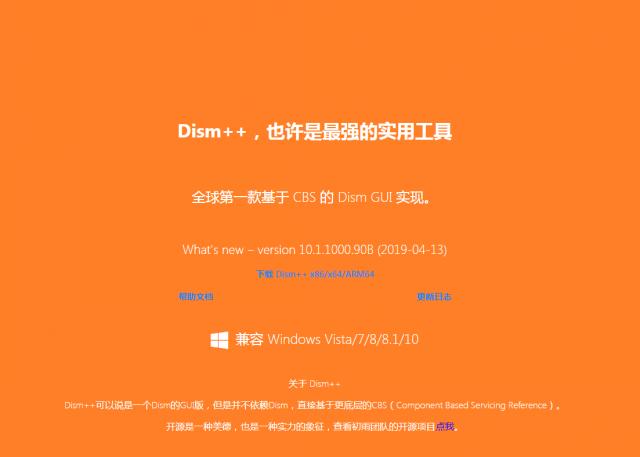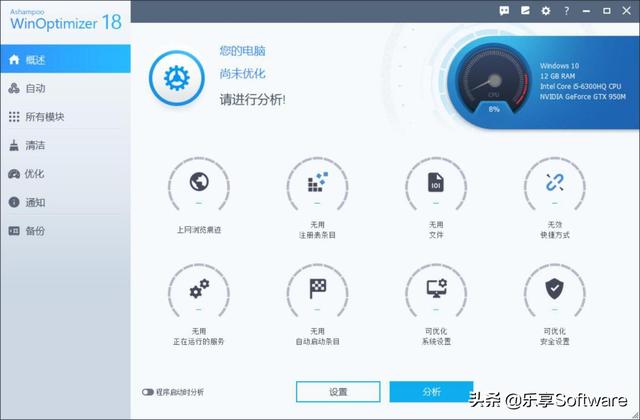今天的AI基础教程,我们继续来讲解Illustrator“钢笔工具组”的相关知识。今天,我们要讲的是一个非常重要的工具:钢笔工具。今天,我们先来讲一讲钢笔工具控制栏中的相关属性。
钢笔工具是最基本、最常用的路径绘制工具,使用该工具可以绘制出任意形状的直线或曲线路径。
当我们用钢笔绘制出路径以后,控制栏上会显示出路径和锚点的相关属性,如下图:
下面,我们就来详细介绍一下各属性的含义。
将所选锚点转换为尖角:利用直接选择工具(A)选中平滑锚点。点击该按钮,即可转换为尖角点。
将所选锚点转换为平滑:与上一个按钮相反,我们用直接选择工具(A)选中尖角点,再点击该按钮,即可转换为平滑锚点。
显示多个选定锚点的手柄:选中该按钮时,被选中的多个锚点手柄都处于显示状态。
隐藏多个选定锚点的手柄:选中该按钮时,被选中的多个锚点手柄都处于隐藏状态。
删除所选锚点:单击该按钮,可删除所选锚点。
连接所选锚点:在开放路径中,选中不相连的两个端点,单击该按钮,可在两点之间建立路径进行连接。
在所选锚点处剪切路径:选中锚点,单击该按钮,即可将所选的锚点分割为两个锚点,并且两个锚点之间不相连。
隔离选中对象:在包含选中对象的情况下,单击该按钮,即可在隔离模式下编辑对象。
以上我们详细介绍了Illustrator钢笔工具控制栏中的相关属性,希望能够对你有所帮助。
Illustrator基础教程持续更新中,如果你想了解更多和设计相关的内容,欢迎关注我的头条号!
,